Selles juhendis tutvustan sulle tingimusfunktsioonide kasutamist Google Sheetsis, eriti olulist "Kui" funktsiooni. See tööriist on hädavajalik erinevate tingimuste kontrollimiseks oma Google Sheets dokumentides ja otsuste tegemiseks nende põhjal. Olgu sul vaja kiiresti projekti staatust kontrollida või soovite filtreerida andmeid kindlate kriteeriumide alusel, siis "Kui" funktsioon tuleb sulle äärmiselt kasuks.
Olulisemad märkused
"Kui" funktsioon võimaldab sul põhinevalt kindlatel tingimustel tagastada erinevaid väärtusi. Seda on lihtne rakendada ning saad isegi kasutada mitmeid tingimusi pesastatud kujul, et teha keerulisemaid otsuseid.
Sissejuhatus "Kui" funktsiooni
Alustame "Kui" funktsiooni põhitõdedest. See funktsioon võimaldab sul kontrollida kindlat avaldist ja sõltuvalt sellest tagastada väärtus, olenevalt sellest, kas tingimus on täidetud või mitte. Põhiline struktuur on järgmine:
=KUI(Tingimus; Väärtus kui tõene; Väärtus kui väär)
Esimesel osal on määratud tingimus, mis kontrollitakse. Teine osa määratleb, mida tagastatakse, kui tingimus on tõene, ja kolmas osa, mida tagastatakse, kui tingimus on väär.
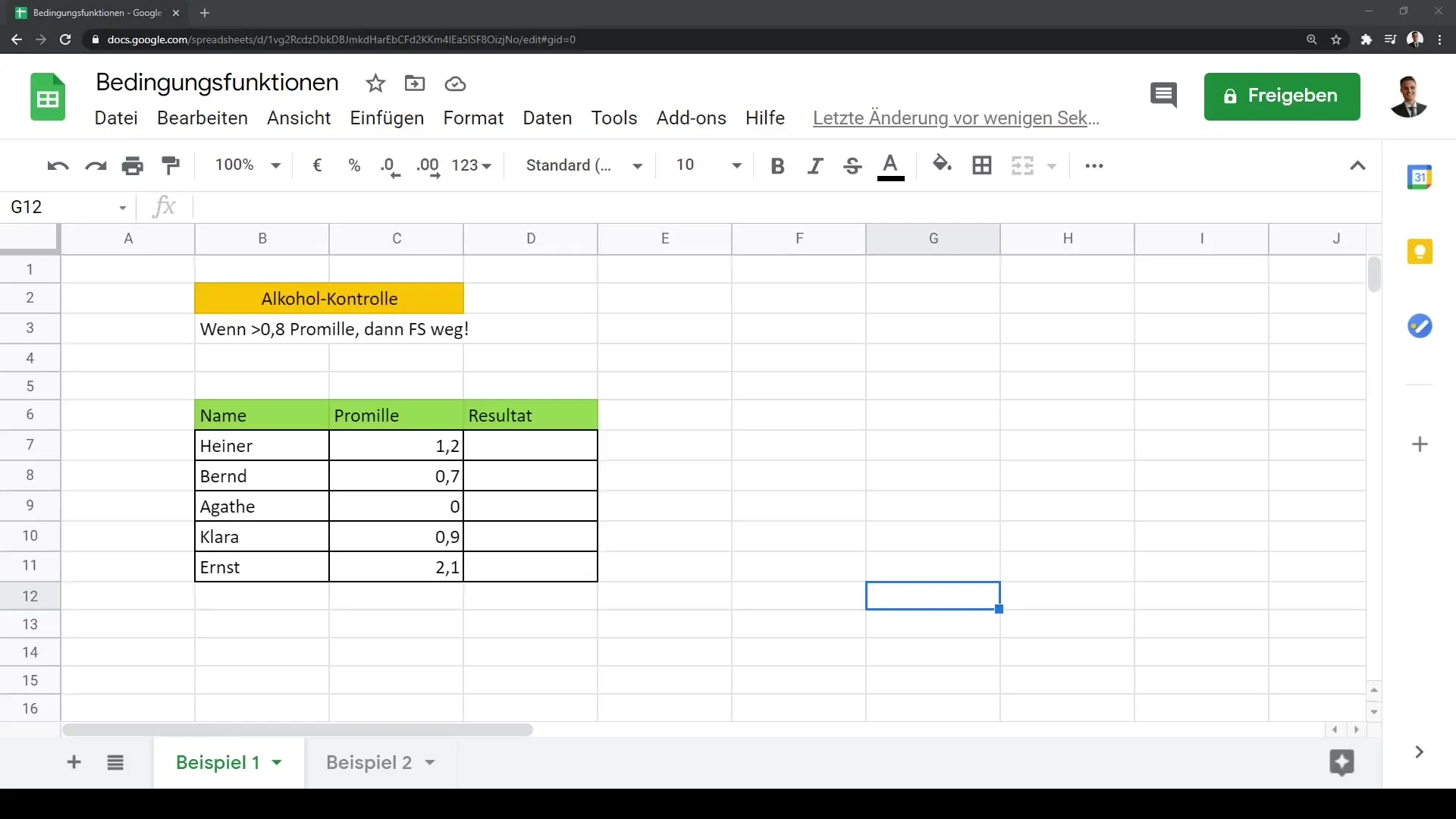
Näide: Poliisikontroll
Kujutle, et töötad andmetega politseikontrolli raames. Oled jälginud erinevaid isikuid ja soovid kontrollida, kas nad ületavad teatud alkoholisisalduse. Seame väljamõeldud piiriks 0,5 promilli. Kui see ületatakse, peaks väljundiks olema "Juhtimisõigus on läinud". Kui väärtus on alla 0,5, anname väljundiks "Head reisi".
Selle saavutamiseks pead esmalt valima vastava lahtrivahemiku.
Järgmisena saad vormistada KUI-funktsiooni. Sinu juhul näeb valem välja järgmiselt:
=KUI(A1>0,5; "Juhtimisõigus on läinud"; "Head reisi")
Siin tähistab A1 seda lahtrit, mis sisaldab promilliväärtust. Kui väärtus A1-s on üle 0,5, tagastatakse "Juhtimisõigus on läinud", vastasel juhul "Head reisi".
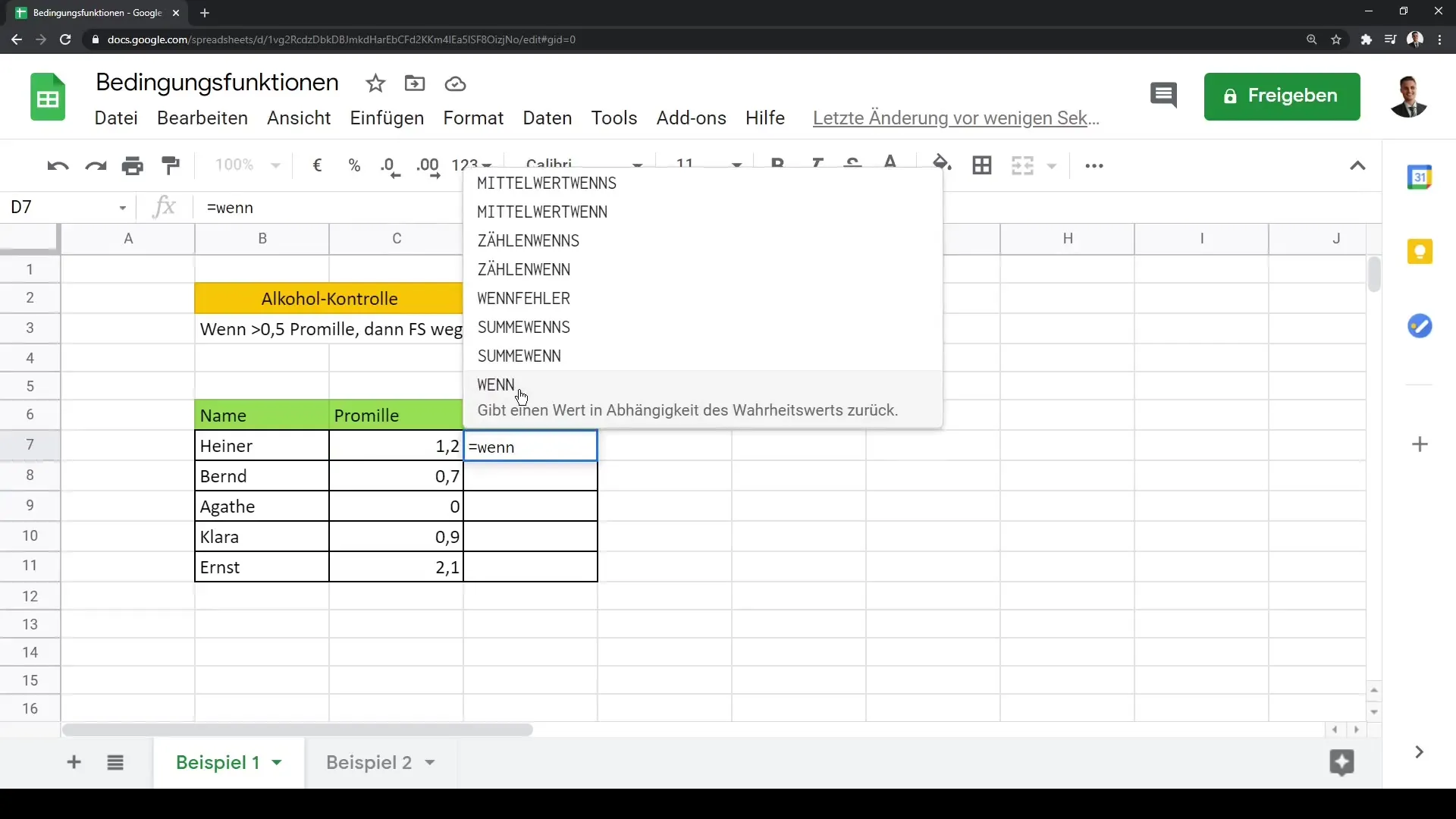
Nüüd saad väärtusi kohandada, et näha, kuidas funktsioon reageerib. Proovi erinevaid promilliväärtusi, et kontrollida väljundeid.
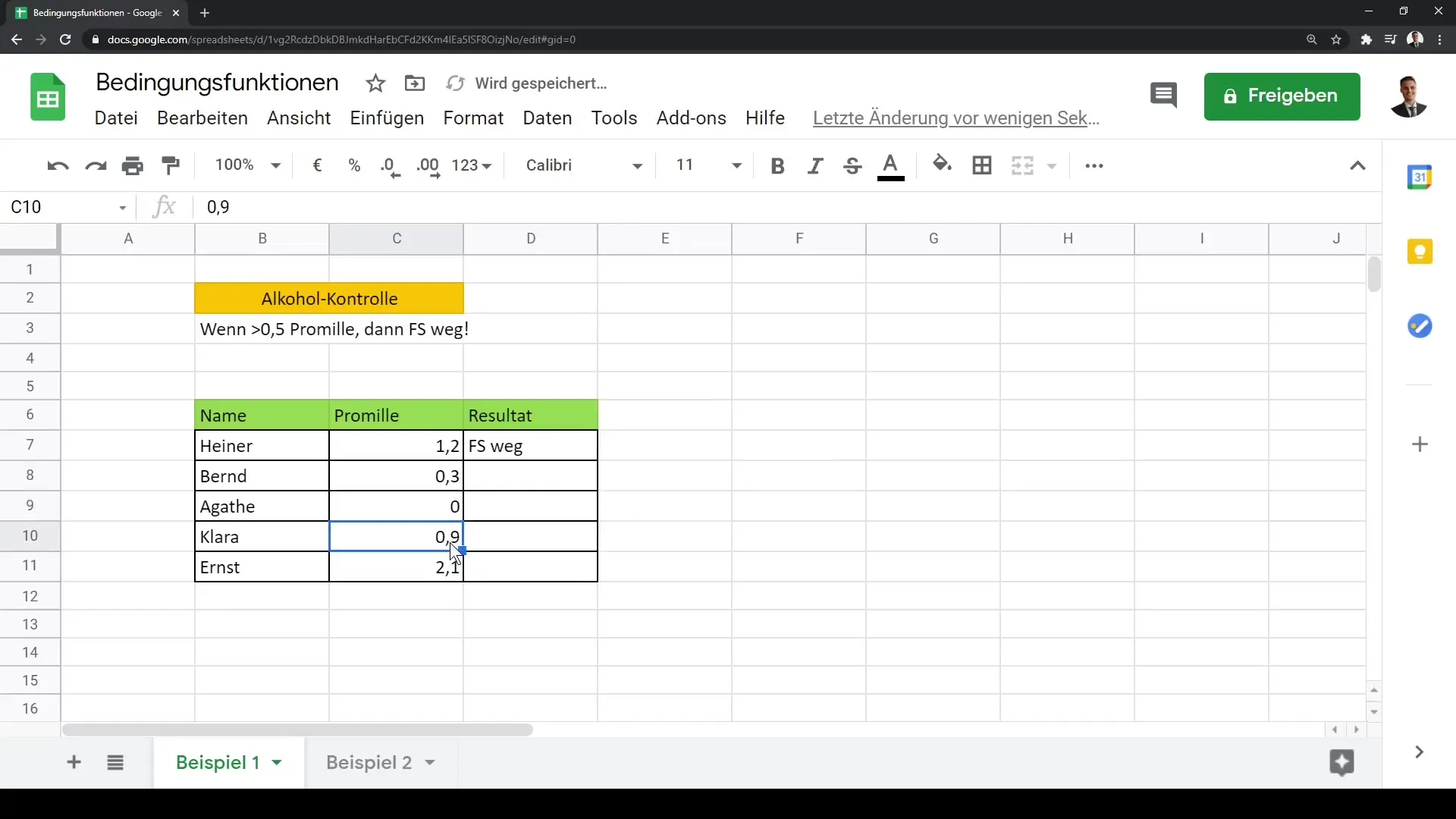
Pesastatud "Kui" funktsioonid
Kui oled nüüd tutvunud lihtsa "Kui" funktsiooniga, läheme sammu võrra edasi ja vaatame pesastatud "Kui" funktsioone. Need on eriti kasulikud, kui soovid kontrollida rohkem kui ühte tingimust ja soovid tagastada erinevad väljundid nende tingimuste põhjal.
Järgmiseks näiteks võtame ette ettevõtte muutuva tasustamissüsteemi. Siin on mitmeid müügisumma piire, mis käivitavad erinevad boonusprotsendid.
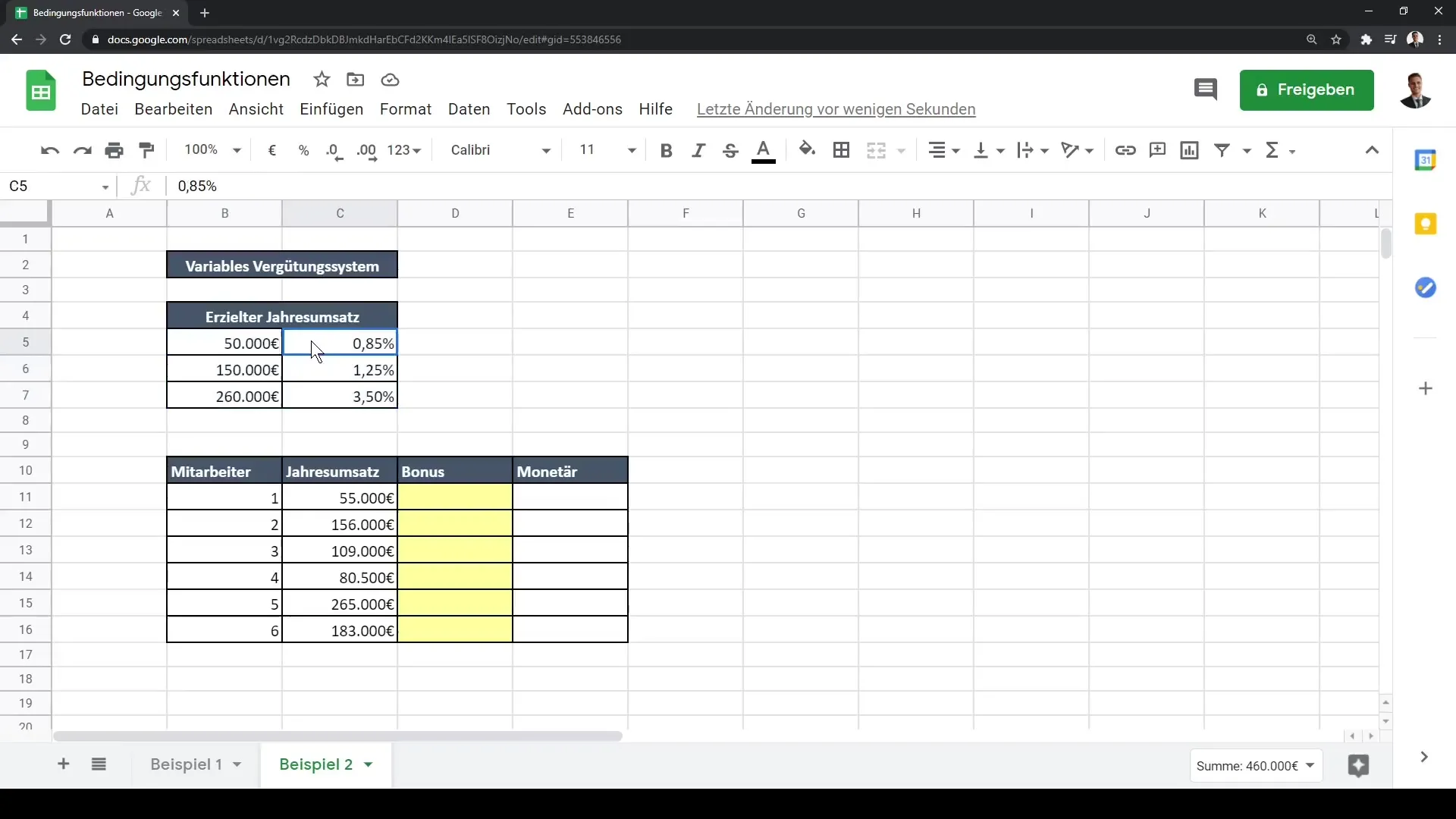
Alusta esimesest tingimusest: kui müügitulu ületab 50 000 eurot, antakse boonus 0,85%. Kui müük ületab 150 000 eurot, tõuseb boonus 1,25%-ni. Ja kui see ületab 260 000 eurot, tõuseb boonus 3,5%-ni.
Selle pesastatud funktsiooni struktuur näeb välja järgmine:
=KUI(A1>=260000; A10,035; KUI(A1>=150000; A10,0125; KUI(A1>=50000; A1*0,0085; 0)))
Siin vastab A1 töötaja müügitulule.
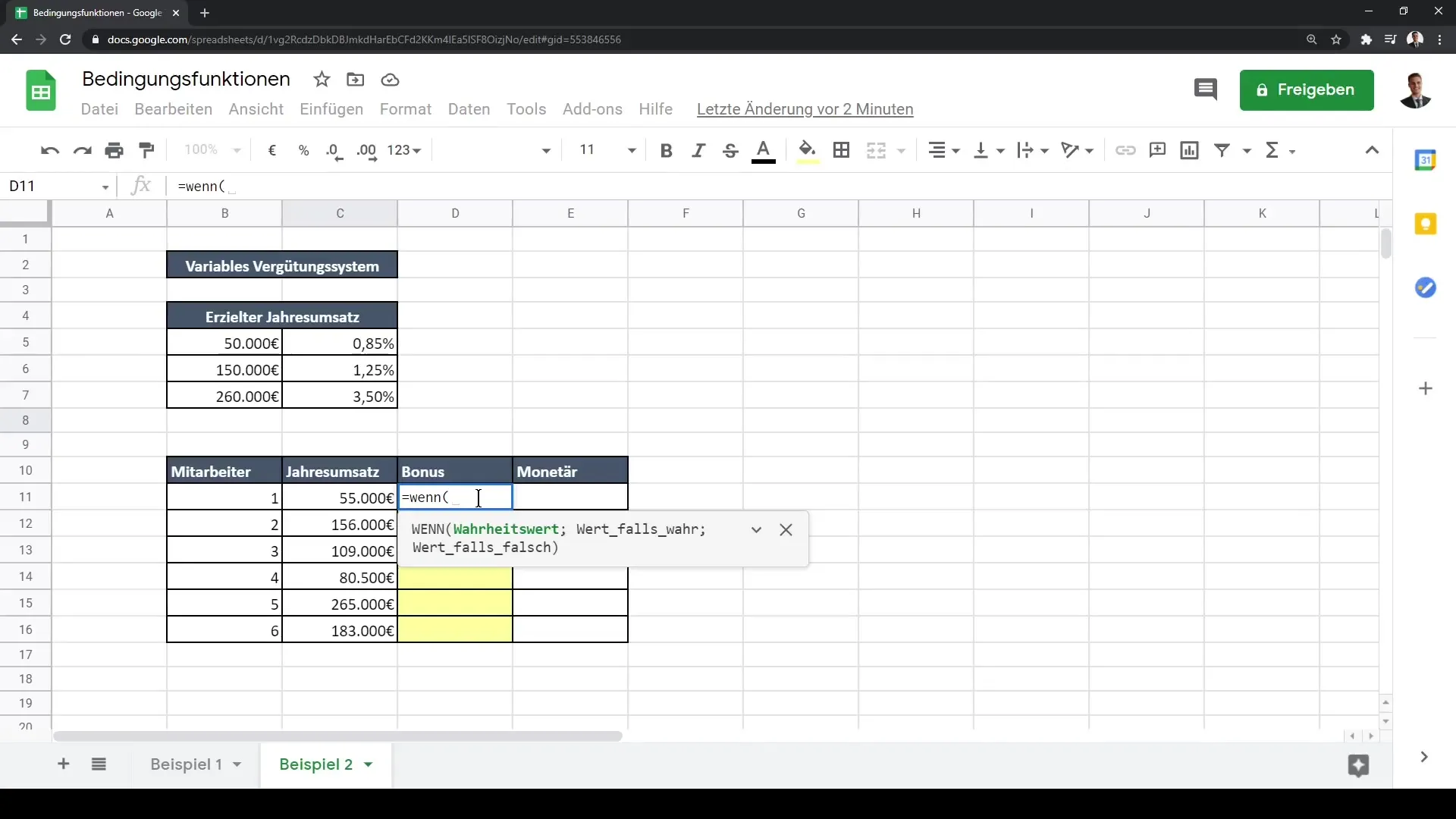
Eelnev valem kontrollib funktsiooni kõikides neis piirides järjestikku kõige kõrgema kuni madalaima tingimuseni. Kui üks neist tingimustest kehtib, arvutatakse ja tagastatakse vastav boonus.
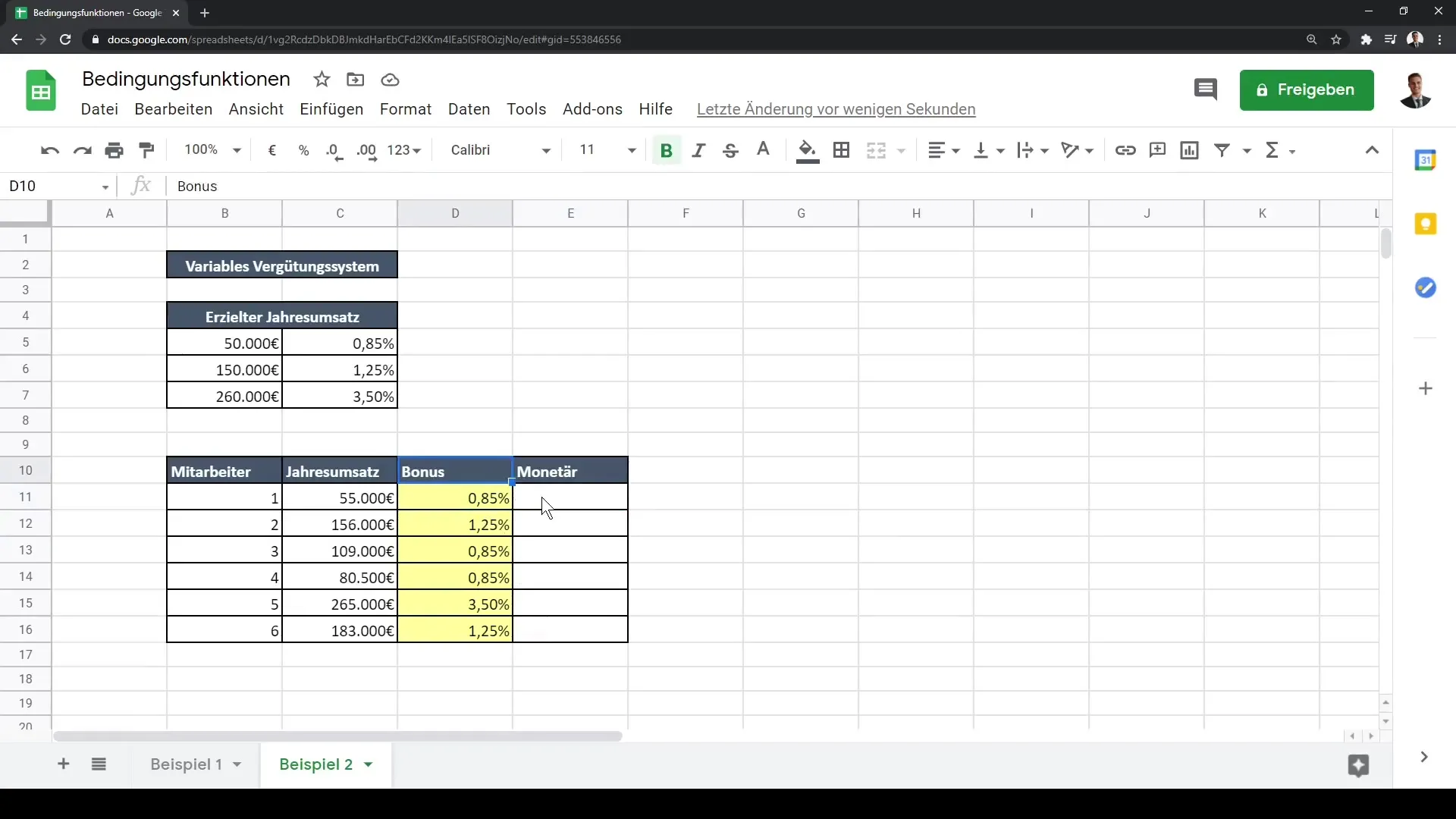
Kokkuvõte
Selles juhendis oled õppinud "Kui" funktsiooni põhialuseid ja selle kasutamist Google Sheets-is. Lisaks oled õppinud, kuidas kombineerida mitmeid tingimusi, et teha keerukamaid otsuseid. Selle funktsiooni lihtne rakendamine aitab sul tõhusamalt analüüsida ja hinnata oma andmeid.
Korduma kippuvad küsimused
Mis on WENN-funktsioon Google Sheets-is?WENN-funktsioon võimaldab tingimusi kontrollida ja tagastada erinevaid väljundeid sõltuvalt tingimuse tõesusest.
Mitu tingimust saan kasutada pesitletud WENN-funktsioonis?Sa saad pesitletud mitu WENN-funktsiooni kasutada ühes valemis, et kontrollida soovitud arvu tingimusi.
Mis juhtub, kui ükski tingimus pole täidetud?Sel juhul tagastab WENN-funktsioon väärtuse, mis on määratud "vale" tingimusele.


